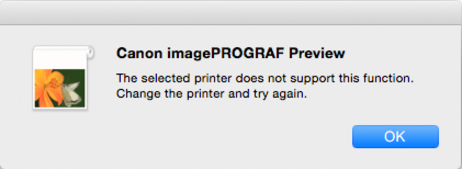Starten des Preview
Führen Sie das untenstehende Verfahren durch, um das Preview zu starten.
Öffnen Sie das Dialogfeld Drucken.
-
Öffnen Sie das Dialogfeld Drucken.
Wählen Sie aus dem Menü Dateider Anwendungssoftware das Menü Druckereinstellungen, um das Dialogfeld Drucken zu öffnen.
 Hinweis
Hinweis-
Normalerweise wird der Befehl Drucken im Menü Datei benutzt.
-
-
Wählen Sie die Startmethode aus.
Starten Sie Preview mithilfe einer der folgenden Methoden.
Starten durch Aktivierung der Druckvorschau (Print Preview)
-
Aktivieren Sie Druckvorschau (Print Preview).
Klicken Sie auf das Kontrollkästchen Druckvorschau (Print Preview) im Feld Qualität und Medium (Quality & Media) des Dialogfelds Drucken (Print).
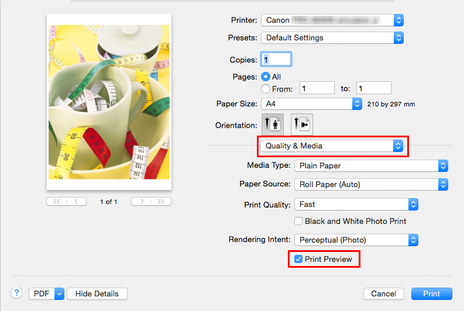
-
Klicken Sie auf Drucken (Print).
Das Hauptfenster Preview wird angezeigt.
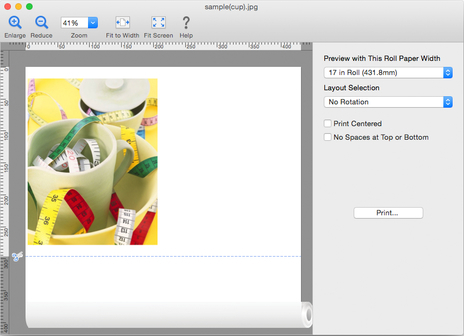
Starten über das Popup-Menü PDF
-
Wählen Sie im Popup-Menü PDF die Option Canon imagePROGRAF Preview.
Klicken Sie auf das Popup-Menü PDF im Dialogfeld Drucken (Print), und wählen Sie Canon imagePROGRAF Preview aus der Liste aus.
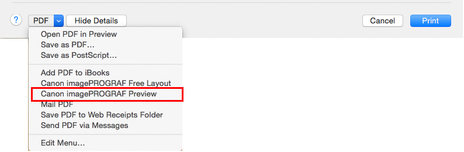
Das Hauptfenster Preview wird angezeigt.
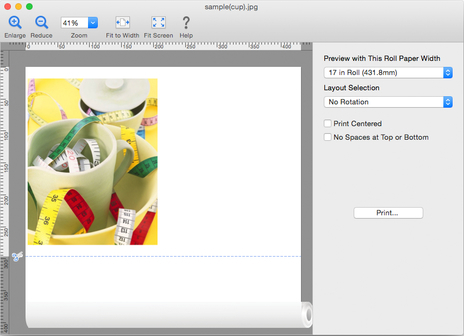
 Wichtig
Wichtig
-
Preview kann nicht mit Anwendungssoftware gestartet werden, die keine Verwendung des Popup-Menüs PDF zulässt.
-
Bei Auswahl eines Druckers, der Preview nicht unterstützt, wird die folgende Nachricht angezeigt. Wählen Sie in diesem Fall einen anderen Drucker aus.